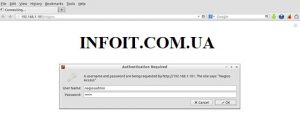Как установить Nagios на Ubuntu 20.04 LTS
В этом руководстве мы покажем вам, как установить Nagios на Ubuntu 20.04 LTS. Для тех из вас, кто не знал, Nagios — это инструмент мониторинга с открытым исходным кодом, используемый для мониторинга различных машин Linux или разных клиентских хостов. Он отслеживает HTTP, FTP, SSH, SMTP и т. Д., А также использование ЦП, ОЗУ, использование диска и различные выполняемые процессы.
В этой статье предполагается, что у вас есть хотя бы базовые знания Linux, вы знаете, как использовать оболочку, и, что наиболее важно, вы размещаете свой сайт на собственном VPS. Установка довольно проста и предполагает, что вы работаете с учетной записью root, в противном случае вам может потребоваться добавить sudo к командам для получения привилегий root. Я покажу вам пошаговую установку Nagios на сервере Ubuntu 20.04 (Focal Fossa).
Установите Nagios на Ubuntu 20.04 LTS Focal Fossa
Шаг 1. Сначала убедитесь, что все ваши системные пакеты обновлены, выполнив следующие команды apt в терминале.
sudo apt update sudo apt upgrade sudo apt install build-essential apache2 php openssl perl make php-gd libgd-dev libapache2-mod-php libperl-dev libssl-dev daemon wget apache2-utils unzip
Шаг 2. Создайте пользователей и группы.
Добавьте пользователя в группу веб-серверов Apache:
sudo useradd nagios sudo groupadd nagcmd sudo usermod -a -G nagcmd nagios sudo usermod -a -G nagcmd www-data
Шаг 3. Установка Nagios на Ubuntu 20.04.
Теперь загрузите Nagios с официальной страницы или вы можете получить его с помощью следующей команды через терминал:
cd /tmp wget https://assets.nagios.com/downloads/nagioscore/releases/nagios-4.4.5.tar.gz tar -zxvf /tmp/nagios-4.4.5.tar.gz cd /tmp/nagios-4.4.5/
Затем скомпилируйте Nagios из исходного кода:
sudo ./configure --with-nagios-group=nagios --with-command-group=nagcmd --with-httpd_conf=/etc/apache2/sites-enabled/ sudo make all sudo make install sudo make install-init sudo make install-config sudo make install-commandmode
Шаг 4. Настройте Nagios.
Nagios помещает файлы конфигурации в каталог etc. Теперь с помощью вашего любимого редактора отредактируйте файл:/usr/local/nagios/
sudo nano /usr/local/nagios/etc/objects/contacts.cfg
Измените поле адреса электронной почты, чтобы получать уведомление:
define contact{
contact_name nagiosadmin ; Short name of user
use generic-contact ; Inherit default values from generic-contact template (defined above)
alias Nagios Admin ; Full name of user
email admin@infoit.com.ua ; <<***** CHANGE THIS TO YOUR EMAIL ADDRESS ******
}
Шаг 5. Установка Nagios Web Interface.
Установите веб-интерфейс Nagios, используя следующую команду:
sudo make install-webconf
Затем создайте учетную запись пользователя «nagiosadmin» для доступа к веб-интерфейсу Nagios. Обязательно сохраните введенный вами пароль в надежном месте или запомните, так как он понадобится позже:
sudo htpasswd -c /usr/local/nagios/etc/htpasswd.users nagiosadmin
После этого запустите следующую команду:
sudo a2enmod cgi
Затем перезапустите Apache, чтобы изменения вступили в силу:
sudo systemctl restart apache2
Шаг 6. Установка плагина Nagios.
Следующие шаги, Загрузите последний исходный код nagios-plugins и установите его, используя следующие команды:
cd /tmp wget https://nagios-plugins.org/download/nagios-plugins-2.3.3.tar.gz tar -zxvf /tmp/nagios-plugins-2.3.3.tar.gz cd /tmp/nagios-plugins-2.3.3/
Скомпилируйте и установите плагины:
sudo ./configure --with-nagios-user=nagios --with-nagios-group=nagios sudo make sudo make install
Шаг 7. Запуск Nagios в Ubuntu 20.04.
Дважды проверьте конфигурацию, выполненную выше, нажав данную команду, и убедитесь, что все предварительные проверки конфигурации в порядке:
sudo /usr/local/nagios/bin/nagios -v /usr/local/nagios/etc/nagios.cfg
Output:
Nagios Core 4.4.5
Copyright (c) 2009-present Nagios Core Development Team and Community Contributors
Copyright (c) 1999-2009 Ethan Galstad
Last Modified: 2019-08-20
License: GPL
Website: https://www.nagios.org
Reading configuration data...
Read main config file okay...
Read object config files okay...
Running pre-flight check on configuration data...
Checking objects...
Checked 8 services.
Checked 1 hosts.
Checked 1 host groups.
Checked 0 service groups.
Checked 1 contacts.
Checked 1 contact groups.
Checked 24 commands.
Checked 5 time periods.
Checked 0 host escalations.
Checked 0 service escalations.
Checking for circular paths...
Checked 1 hosts
Checked 0 service dependencies
Checked 0 host dependencies
Checked 5 timeperiods
Checking global event handlers...
Checking obsessive compulsive processor commands...
Checking misc settings...
Total Warnings: 0
Total Errors: 0
Затем включите автоматический запуск службы Nagios при запуске системы:
sudo systemctl enable nagios sudo systemctl start nagios
Шаг 8. Доступ к Nagios.
По умолчанию Nagios будет доступен через HTTP-порт 80. Откройте свой любимый браузер, перейдите к или и выполните необходимые шаги для завершения установки. Когда будет предложено ввести имя пользователя и пароль, вы введете имя пользователя «nagiosadmin» и пароль, который вы ввели на шаге 5.http://your-domain.com/nagioshttp://your-server-ip/nagios
Поздравления! Вы успешно установили Nagios . Благодарим за использование этого руководства для установки инструмента мониторинга Nagios в системах Ubuntu 20.04 LTS (Focal Fossa). Для получения дополнительной помощи или полезной информации мы рекомендуем вам посетить официальный сайт Nagios .